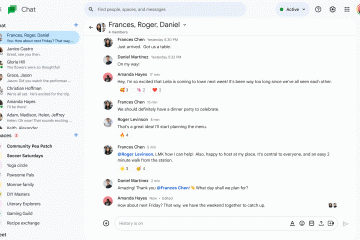Mga dapat tandaan:
Ang folder ng Notes ay dapat na naka-sync sa iCloud at nakabahagi sa taong gusto mong i-tag. Ang lahat ng kalahok ay dapat may mga iPhone na tumatakbo sa iOS 16 o mas bago o mga Mac na tumatakbo sa Ventura o mas bago.
Ang Notes app ay isang napaka-kapaki-pakinabang na tool na nagbibigay-daan sa iyong kumuha ng mga tala, magtala ng mga ideya at gumawa ng mga listahan. Ang app ay mayroon ding tampok na pag-tag, na ginagawang madali para sa iyo na mag-ping ng isang partikular na tao o grupo, na nagbibigay-daan sa iyo na maakit ang kanilang pansin sa isang bagay na mahalaga. Kaya, sa blog na ito, ipapakita ko ang mga hakbang upang i-tag ang isang tao sa Notes app sa iPhone, iPad, at Mac.
Paano mag-tag ng isang tao sa Notes app sa iPhone o iPad
Ipagpalagay na nakikipagtulungan ka sa isang proyekto sa mga kasamahan o gumagawa ng plano kasama ang iyong pamilya. Ang pag-tag sa isang tao sa Notes app ay makakatulong sa kanila na tumuon sa lugar na gusto mong i-highlight. Gayundin, ang mga kalahok ay makakatanggap ng mga abiso tungkol sa mga kamakailang pag-edit.
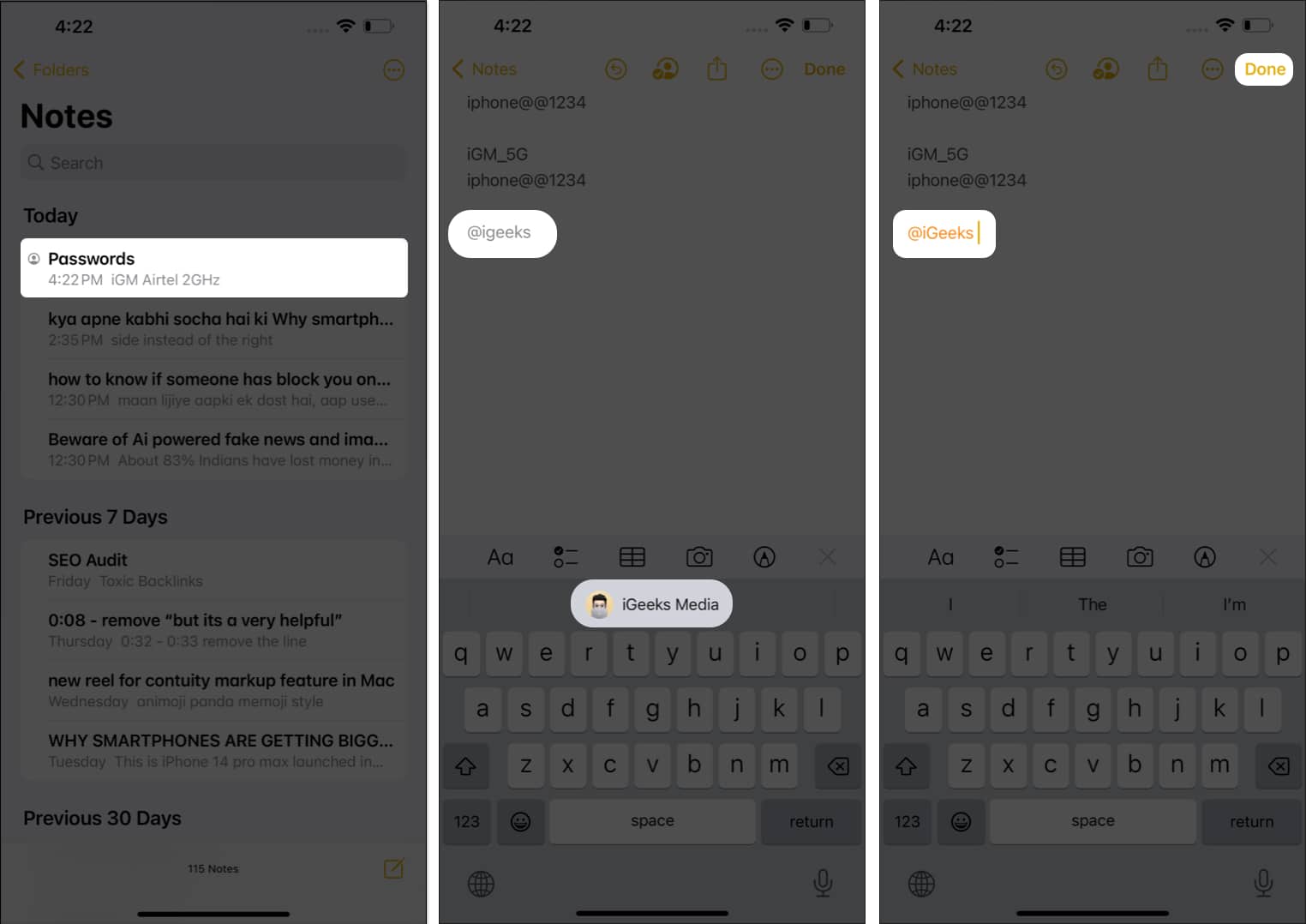
Samakatuwid, ito ay isang mahusay na paraan upang panatilihing updated ang lahat. Narito ang isang step-by-step na tutorial para sa pagdaragdag ng pangalan ng isang tao sa isang tala. Bago kami pumasok, dapat mong ibahagi ang mga folder ng tala sa iyong iPhone sa taong gusto mong banggitin.
Ilunsad ang Notes app → Piliin ang Ibinahagi upang tingnan ang lahat ang mga folder na iyong ibinahagi. Mag-navigate sa gustong tala. I-type ang (@) at ilagay angpangalan ng kalahok na gusto mong i-tag. I-tap ang Tapos na upang i-save ang iyong mga pagbabago.
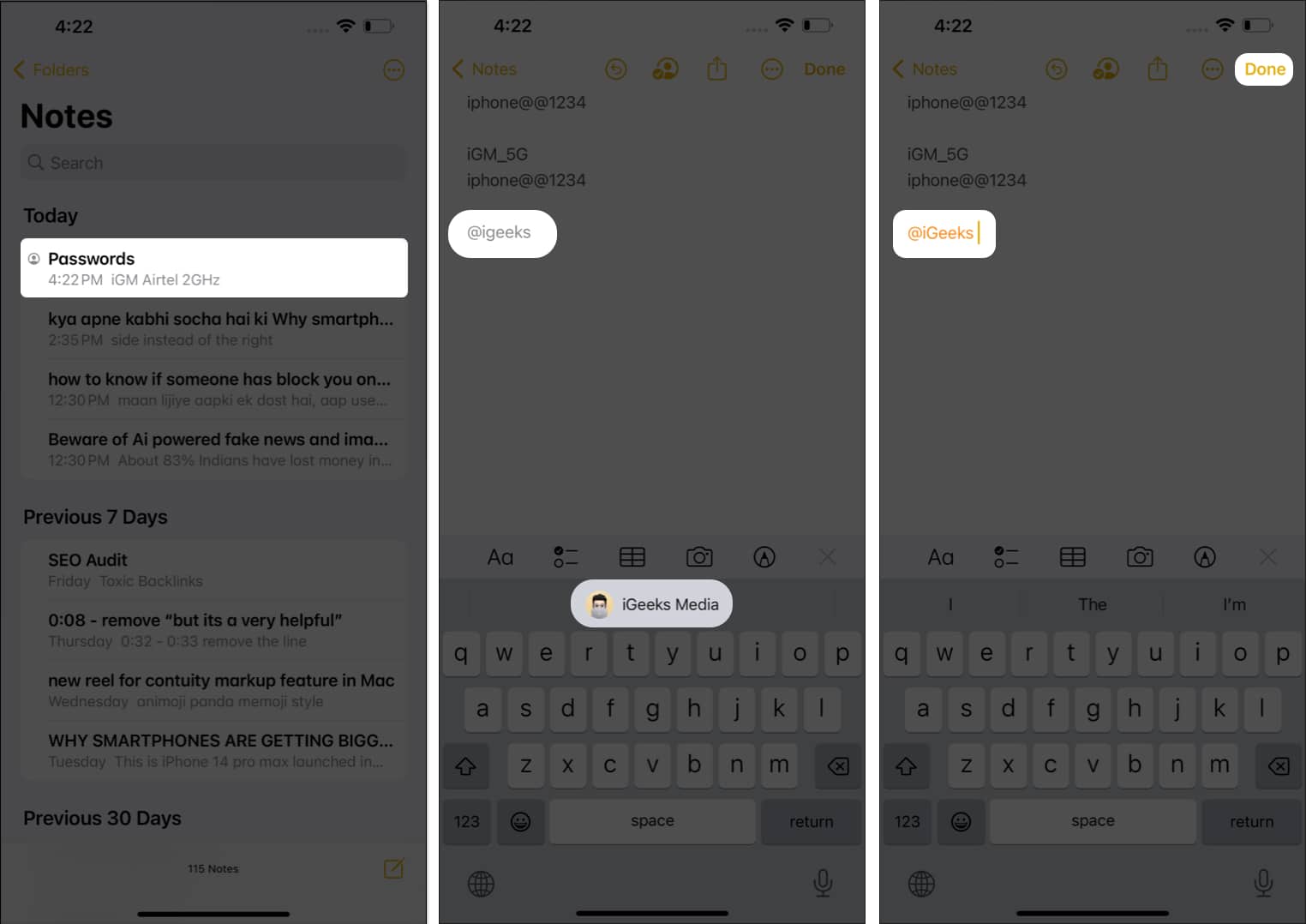
Iha-highlight at aabisuhan ang naka-tag na user sa mga pagbabagong ginawa sa tala.
Paano mag-tag ng isang tao sa Notes app sa Mac
Buksan ang Notes sa Mac. I-hover ang iyong cursor sa folder na gusto mong ibahagi → I-tap ang ang tatlong tuldok na icon. I-tap ang Ibahagi ang Folder.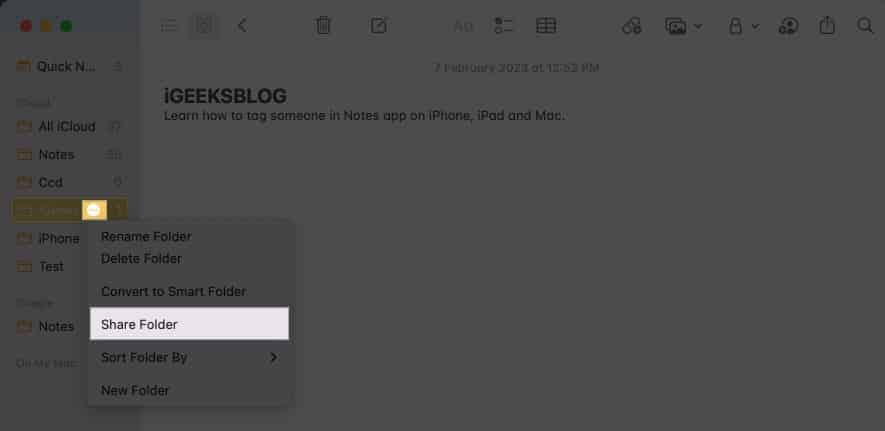 Itakda ang pahintulot mga setting ayon sa iyong kagustuhan.
Itakda ang pahintulot mga setting ayon sa iyong kagustuhan. 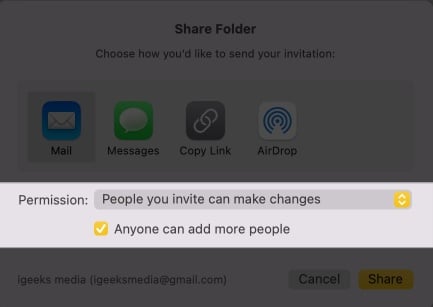 Pumili ng medium mula sa Share Sheet → I-tap ang Share.
Pumili ng medium mula sa Share Sheet → I-tap ang Share.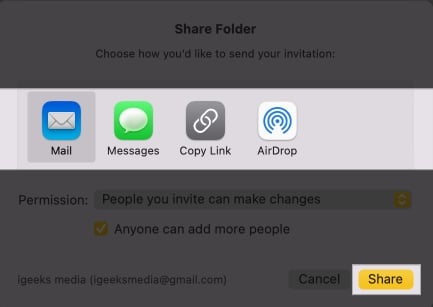 Idagdag ang pangalan o email ID (Apple ID) ng tatanggap → Pindutin ang Ipadala.
Idagdag ang pangalan o email ID (Apple ID) ng tatanggap → Pindutin ang Ipadala.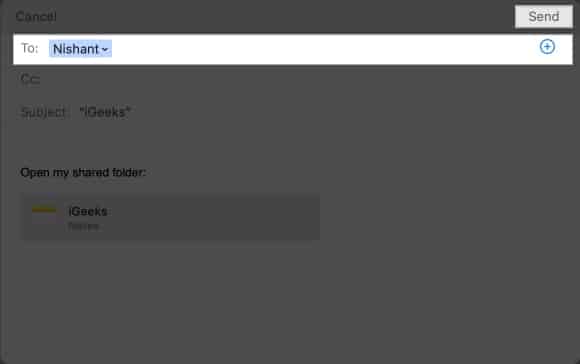 Kapag tinanggap ng user ang kahilingan, papayagan kang i-tag ang recipient. Pumunta sa isang nais na tala mula sa Nakabahaging folder → I-type ang @ at ilagay ang pangalan na iha-highlight para sa iyo.
Kapag tinanggap ng user ang kahilingan, papayagan kang i-tag ang recipient. Pumunta sa isang nais na tala mula sa Nakabahaging folder → I-type ang @ at ilagay ang pangalan na iha-highlight para sa iyo.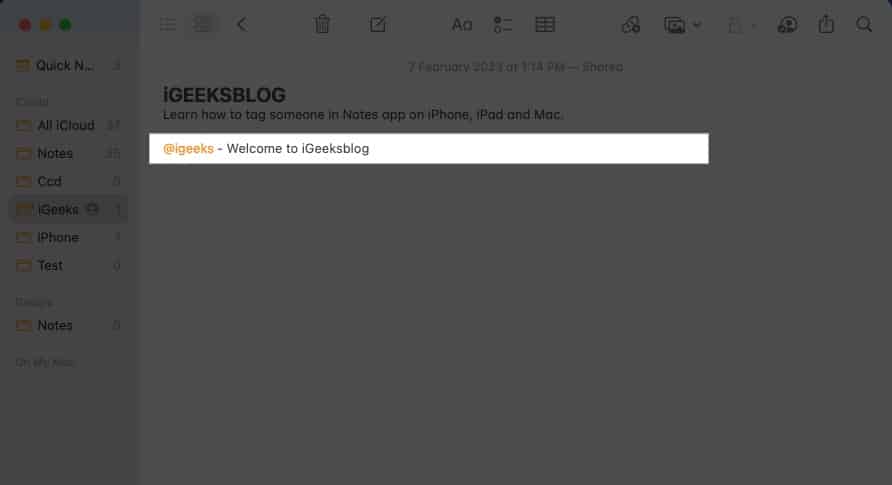
Ngayong na-tag na ang kalahok, makakatanggap sila ng notification sa tuwing may anumang pagbabagong gagawin sa tala.
Mga FAQ
Meron bang isang limitasyon sa kung ilang tao ang maaari kong i-tag sa isang tala?
Walang nakatakdang limitasyon sa bilang ng mga tao na maaari mong i-tag sa isang tala sa Apple Notes.
Paano mag-alis mga user mula sa nakabahaging tala?
Mag-navigate sa nakabahaging file at i-tap ang Pamahalaan ang Nakabahaging Folder. Dito, maaari mong alisin ang user o ihinto ang pagbabahagi ng tala nang buo. Mag-tap dito para makakuha ng detalyadong gabay para sa pareho.
Wrapping up…
Binayagan ka ng Notes app na mag-tag ng mga dokumento at larawan, na ginagawang madali para sa mong subaybayan ang mahalagang impormasyon at makipagtulungan sa iba. Anuman ang uri ng device na iyong ginagamit (iPhone, iPad, o Mac), ang pagta-tag sa isang tao ay simple at madaling maunawaan.
Subukan ito at tingnan kung paano mo magagamit ang feature na ito upang gawin ang iyong pagkuha ng tala o collaborative na karanasan na mas streamlined.
Magbasa pa:
Author Profile

Si Yash ay isang masigasig na indibidwal na may hilig sa teknolohiya at ang epekto nito sa ating mundo. Ang kanyang layunin ay upang turuan at ipaalam sa iba ang tungkol sa mga pinakabagong pagsulong sa teknolohiya at kung paano sila makikinabang sa lipunan. Sa consonance, siya ay lubos na nalulugod sa anime at Marvel Cinematic Universe, kung hindi man nagsusulat.